IMessagen korjaaminen Macille Lopettaa synkronoinnin päivityksen jälkeen
iMessage on todella hyvä tapa kommunikoidaiMessagen avulla voit lähettää ja vastaanottaa viestejä kaikista Apple-laitteistasi, jotka ovat Apple-tunnuksellesi, koska kaverisi ovat Apple-laitteita.
Se tarkoittaa sitä, että voit lähettää jonkun viestinsiirry iPhoneen ja jatka sitten keskustelua Macissa. Näin sinun ei tarvitse olla laitteen ympärillä, jota alun perin käytit keskustelun aloittamiseen, koska voit noutaa keskustelun mistä tahansa Applen laitteesta.
Macin päivityksen jälkeen joillakin käyttäjillä onvalitti, että heidän viestinsä ei enää synkronoitu Macin Messages-sovelluksen kanssa. Jos voit lähettää ja vastaanottaa viestejä iPhonessa ja iPadissa, mutta et voi tehdä samaa Mac-tietokoneessasi, on todellakin ongelma, jota sinun täytyy käsitellä sen korjaamiseksi.
Seuraavassa oppaassa opit, miten voit korjata synkronoinnin lopettamisen ongelman Macin Messages -sovelluksella.
Valitse Mistä pääset
iMessage voit valita, mitä puhelinnumeroa jasähköpostiosoitteet, joihin pääset osoitteessa. Tämä asetus on määritetty sekä iOS- että Mac-laitteen viestiasetusten vaihtoehdossa. Sinun täytyy varmistaa, että sama puhelinnumero tai sähköpostiosoite on käytössä sekä iOS- että Mac-tietokoneissa
Siirry iOS-laitteesi kohtaan Asetukset> Viestit>Lähetä ja vastaanota ja varmista, että sähköpostiosoite tai puhelinnumero, johon haluat päästä, on lueteltu siellä ja että sen vieressä on valintamerkki. Jos se ei onnistu, napauta sitä ottaaksesi sen käyttöön.

Avaa Mac-tietokoneessa Viestit-sovellus ja napsautaViestit ja sen jälkeen Asetukset. Napsauta sitten Tilit-välilehteä ja varmista, että myös sähköpostiosoite tai puhelinnumero, jonka olet merkinnyt iPhonelle, on merkitty tähän kohtaan. Näin varmistat, että molemmat laitteet käyttävät samaa tiliä lähettämään ja vastaanottamaan iMessages-viestejä.

Kun olet tehnyt tämän, käynnistä molemmat laitteet uudelleen ja sinun on voitava synkronoida iMessages Mac-tietokoneessa ilman mitään ongelmia.
Sammuta ja kytke iMessage Back päälle
Tämä on nopein tapa korjata ongelma ja se toimii useimmissa tapauksissa. Avaa vain Viestit-sovellus laitteissasi ja sammuta iMessage ja käynnistä se sitten uudelleen muutaman sekunnin kuluttua.
Siirry iOS-laitteen Asetukset-kohtaan ja napautaViestit. Käännä sitten Viestit-vaihtoehtoa pois päältä. Muutaman sekunnin kuluttua käännä kytkin asentoon ja iMessages on käytössä laitteessa.

Tee sama Mac-tietokoneellasi avaamalla Viestit-sovellus ja napsauttamalla Viestit-painiketta ja sitten Asetukset. Poista sitten valinta Ota tämä tili käyttöön ja tarkista se uudelleen muutaman sekunnin kuluttua.
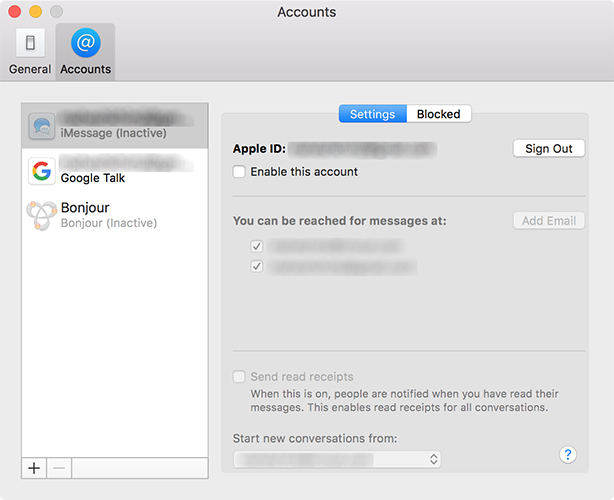
Tämän avulla voit ratkaista Mac-tietokoneesi viestien ongelman.
Kun ongelma ilmenee minkä tahansa synkronoinnin yhteydessäse muuttuu suureksi, koska iOS-laitteilla ei yleensä ole muita tapoja synkronoida ja siirtää tietoja. Onneksi tämä lausunto ei ole totta tänään, koska nyt on useita sovelluksia, joiden avulla voit siirtää tietoja iOS-laitteestasi tietokoneeseen, ja yksi niistä on iCareFone.
iCareFonessa on tiedostohallinta, joka auttaa sinuasiirtää tietoja iOS-laitteestasi tietokoneeseen. Se ei vain toimi tiedostopäällikkönä, vaan siinä on myös useita muita ominaisuuksia, jotka auttavat optimoimaan ja korjaamaan laitteen tarvittaessa. Jos kohtaat jonkinlaisia ongelmia iOS-laitteesi kanssa, iCareFone-sovellus on sellainen, jota tarvitset.



![IMessagesin poistaminen Macissa ja iPhonessa / iPadissa [iOS 12 Supported]](/images/topics/how-to-delete-imessages-on-mac-and-iphoneipad-ios-12-supported.jpg)

![[Ratkaistu] Miten korjata iOS 10 iMessage Effects ei toimi](/images/iphone-tips/solved-how-to-fix-ios-10-imessage-effects-not-working.jpg)




